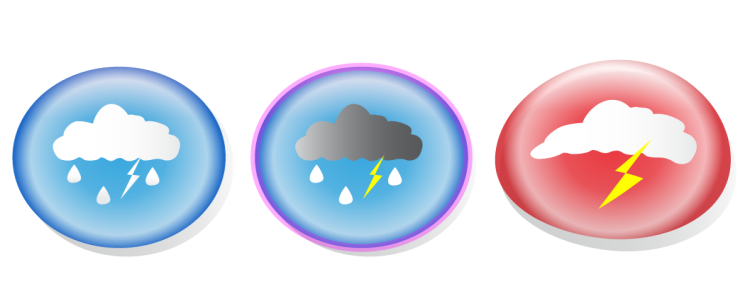
| • | 克隆对象 |
| • | 还原到克隆的主对象 |
克隆对象时,将创建链接到原始对象的对象副本。对原始对象所做的任何更改都会自动反映在克隆对象中。不过,对克隆对象所做的更改不会自动反映在原始对象中。通过还原为原始对象,可以移除对克隆对象所做的更改。
通过克隆可以在更改主对象的同时修改对象的多个副本。如果希望克隆对象和主对象在填充和轮廓颜色等特定属性上不同,而希望主对象控制形状等其他属性,则这种类型的修改特别有用。
如果只是希望在多次绘制时使用相同对象,请考虑使用符号而不是克隆,以使文件大小可以管理。有关符号的详细信息,请参阅使用符号.
左侧的对象被克隆了两次。克隆对象应用了不同的填充和轮廓属性。右侧的克隆对象还重新进行了造形。
| 克隆对象 |
|
| 1 . | 选择一个对象。 |
| 2 . | 单击编辑 |
|
右键单击克隆对象,然后单击选择主对象。
|
|
|
右键单击主对象,然后单击选择克隆。
|
| 还原到克隆的主对象 |
|
| 1 . | 右键单击修改的克隆对象,然后单击还原为主对象。 |
| 2 . | 启用下列任一复选框: |
| • | 克隆填充 - 恢复主对象的填充属性 |
| • | 克隆轮廓 - 恢复主对象的轮廓属性 |
| • | 克隆路径形状 - 恢复主对象的形状属性 |
| • | 克隆变换 - 恢复主对象的形状和大小属性 |
| • | 克隆位图颜色遮罩 - 恢复主对象的颜色设置 |
在还原为主对象对话框中,仅不同于主对象的克隆属性可用。
![]()
试用版、学术版和 OEM 版产品中并不提供全部的组件。 不可用的组件可能包含 Corel 应用程序、功能、第三方实用程序和额外内容文件。
Copyright 2018 Corel Corporation. 保留所有权利。